Pruebas en un entorno real
Pruebe en producción sin marcas de agua.
Funciona donde lo necesites.
PDF, o Portable Document Format, es un documento digital que se utiliza para guardar y enviar datos por Internet. La generación de nuevos documentos PDF en el lenguaje de programación Java permite a los desarrolladores automatizar el proceso de almacenamiento de datos en sus aplicaciones Java. Ya sea un informe, una factura o incluso un formulario, el PDF ayuda a conservar la estructura y el formato del contenido.
En este artículo, veremos cómo utilizar IronPDF para generar un nuevo archivo, extraer contenido y guardar PDFs.
renderHtmlAsPdf métodorenderHtmlFileAsPdf métodorenderUrlAsPdf métodoIronPDF for Java está diseñado para generar documentos PDF o formularios PDF a partir de código HTML, ya sea desde archivos, cadenas HTML, páginas HTML o URL. Genera archivos PDF con precisión y también conserva el formato. Está diseñado para que los desarrolladores lo utilicen con facilidad.
IronPDF está construido sobre .NET Framework, lo que le permite ser una herramienta versátil para generar PDF en diversos contextos.
IronPDF ofrece las siguientes funciones para generar y manipular documentos de gran tamaño:
Para utilizar IronPDF para crear una herramienta generadora de PDF, necesitamos tener instalado en el ordenador el siguiente software:
IronPDF - Por último, IronPDF es necesario para crear archivos PDF en Java. Debe añadirse como dependencia en su proyecto Java Maven. Incluya el artefacto IronPDF junto con la dependencia slf4j en el archivo pom.xml como se muestra a continuación:
``xml-mvn-installEn primer lugar, añada la siguiente línea en la parte superior del archivo de código fuente de la clase principal de Java, para importar todos los métodos importantes necesarios de la biblioteca IronPDF.
import com.ironsoftware.ironpdf.*;A continuación, configure IronPDF con una clave de licencia válida para utilizar sus métodos. Invocar el método setLicenseKey en el método main.
License.setLicenseKey("Your license key");Nota: Puede obtener un clave de licencia de prueba gratuita para crear y leer archivos PDF.
Creación de archivos PDF a partir de Cadena HTML es muy fácil y suele bastar con una o dos líneas de código para hacerlo. Aquí, un código HTML se escribe como una cadena en una variable y luego se pasa al método renderHtmlAsPdf que se encuentra en la clase PdfDocument. El siguiente código genera una nueva instancia de documento PDF:
String htmlString = "<h1>Hello World!</h1><p>This is an example of HTML string in Java.</p>";
PdfDocument pdf = PdfDocument.renderHtmlAsPdf(htmlString);Ahora, utilice el método saveAs para guardar el PDF generado en una ruta de su sistema local:
pdf.saveAs(Paths.get("htmlstring.pdf"));La línea de código anterior crea un PDF llamado "htmlstring.pdf" con el contenido de la cadena HTML.
El resultado es el siguiente:
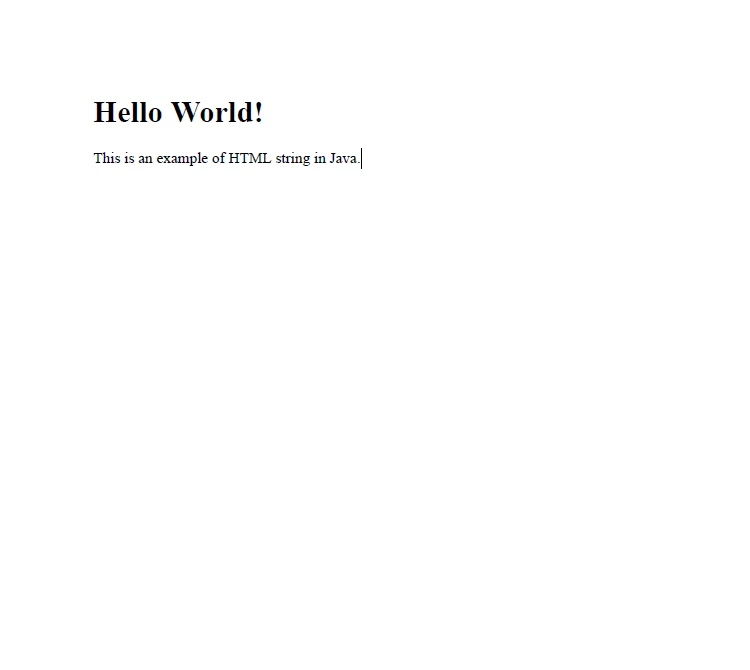
Salida del renderHtmlAsPdf método. La cadena de HTML se convierte en un documento PDF funcional
El siguiente código crea un archivo PDF a partir de un archivo Archivo HTML:
PdfDocument myPdf = PdfDocument.renderHtmlFileAsPdf("example.html");
myPdf.saveAs(Paths.get("html_file.pdf"));Código de archivo HTML:
<html>
<head>
<title>Example HTML File</title>
</head>
<body>
<h1>HTML File Example</h1>
<p style="font-style:Italic;">This is an example HTML file</p>
</body>
</html><html>
<head>
<title>Example HTML File</title>
</head>
<body>
<h1>HTML File Example</h1>
<p style="font-style:Italic;">This is an example HTML file</p>
</body>
</html>En el código anterior, el método renderHtmlFileAsPdf genera archivos PDF a partir de archivos HTML. Este método acepta un argumento de cadena que contiene la ruta al archivo HTML.
IronPDF renderiza los elementos del archivo HTML junto con el CSS y el JavaScript adjuntos, si los hubiera. Se puede ver en la salida de abajo que el estilo CSS también se mantiene por IronPDF y la salida es la misma que habría sido en el navegador web.
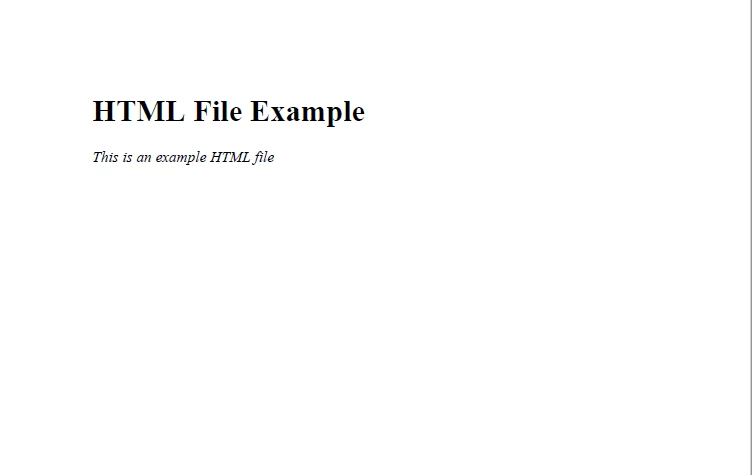
Salida del renderHtmlFileAsPdf con un archivo HTML de ejemplo almacenado en el disco local.
El método renderUrlAsPdf se utiliza para crear archivos PDF a partir de una página web. Acepta la URL de la página web como argumento.
PdfDocument urlToPdf = PdfDocument.renderUrlAsPdf("https://ironpdf.com");
urlToPdf.saveAs(Paths.get("urlToPdf.pdf"));
Salida del renderUrlAsPdf. El método genera una versión PDF perfecta en píxeles de la página de inicio de IronPDF.
Pueden establecerse opciones adicionales de renderizado para configurar la generación de PDF. Puede obtener más información en Ejemplo de código de URL a PDF página.
IronPDF se puede utilizar para crear archivos PDF protegidos por contraseña con la clase SecurityOptions. Se pueden establecer todos los permisos de archivo si se integran las funcionalidades PDF de IronPDF. El código es el siguiente:
SecurityOptions securityOptions = new SecurityOptions();
securityOptions.setUserPassword("shareable");setUserPassword se utiliza para establecer una contraseña segura. El siguiente ejemplo de código aplica la protección por contraseña al documento PDF que creamos en el ejemplo de URL a PDF:
SecurityManager securityManager = urlToPdf.getSecurity();
securityManager.setSecurityOptions(securityOptions);
urlToPdf.saveAs("protected.pdf");El archivo PDF está ahora protegido por contraseña. Ahora abra el archivo PDF y aparecerá una opción de contraseña:
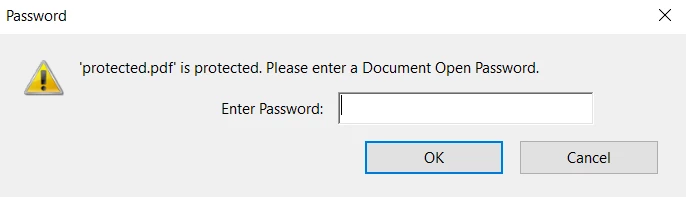
El documento PDF generado con la protección por contraseña activada
Tras introducir la contraseña correctamente, se abrirá el documento PDF.
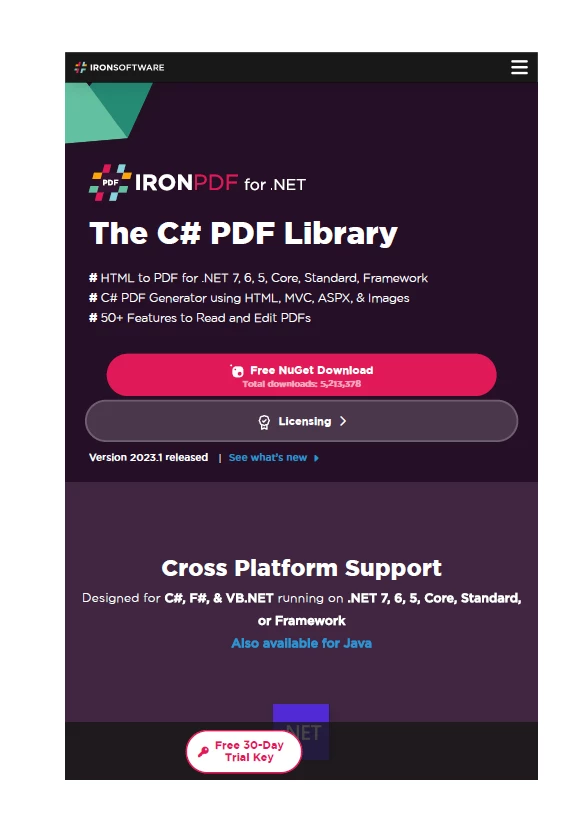
Se pueden explorar más configuraciones de seguridad y metadatos sobre los archivos PDF en la sección relacionada ejemplo de código.
En este artículo, exploramos la librería IronPDF para crear PDFs a partir de múltiples métodos. IronPDF es una biblioteca Java pura y poderosamente construida para trabajar fácilmente con archivos PDF en Java.
El motor de IronPDF facilita la creación de PDF a partir de archivos HTML, archivos de imagen, documentos XML, informes Jasper o cualquier otra fuente. Cumple con la API de impresión Java estándar que ayuda a imprimir documentos con facilidad y también puede firmar digitalmente archivos PDF. IronPDF ayuda a realizar todas las tareas relacionadas con PDF de forma rápida y sencilla.
IronPDF no es una biblioteca Java de código abierto. Proporciona una licencia comercial que parte de $749. También puede obtener un prueba gratuita para probarlo en producción dentro de sus aplicaciones Java.
9 productos API .NET para sus documentos de oficina








